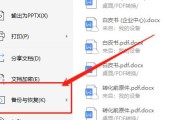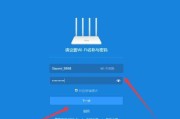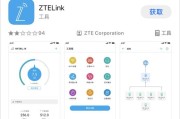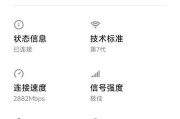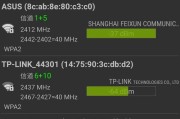在当前网络覆盖日益普及的时代,聚合路由器便携箱成为了许多企业及个人的网络设备需求之一。聚合路由器便携箱不仅方便携带,还能在多个场合快速建立网络连接。但对初学者来说,它的安装可能会有些许挑战。本文将详细为您介绍聚合路由器便携箱的安装步骤,让即便是网络设备新手的您也能轻松上手。
安装前的准备
在开始安装聚合路由器便携箱之前,我们需要准备以下几样东西:
1.聚合路由器便携箱:确保所有配件齐全,包括电源线、网络线缆等。
2.网络环境:确认所在位置的网络接口以及相应的网络权限。
3.电源:根据路由器便携箱的电压要求,确保有合适的电源插座或便携电源。
4.电脑或智能手机:用于配置路由器的相关设置。
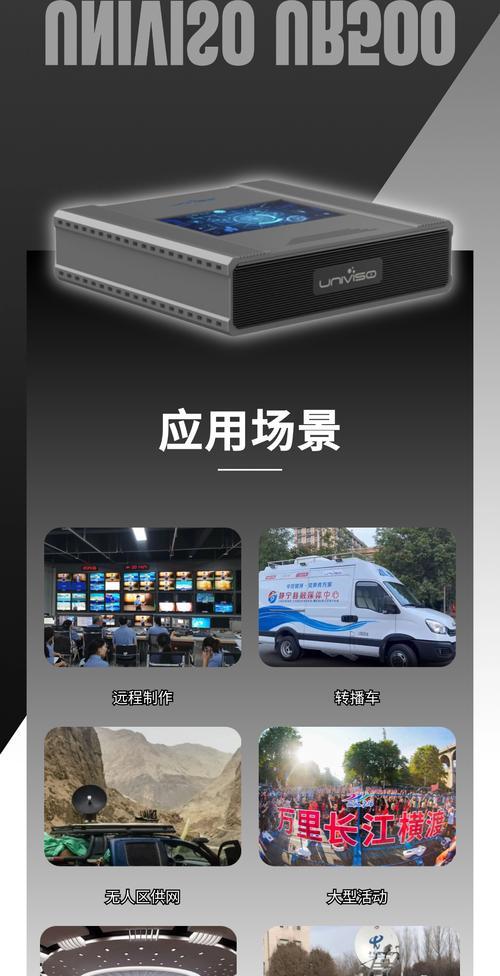
安装步骤
步骤一:连接设备
1.连接电源线:将电源线连接到聚合路由器便携箱的电源接口,另一端接入电源插座。
2.连接网络线:使用网络线缆,一端连接到便携箱的WAN口,另一端连接到现有的网络接口或调制解调器。
3.开启设备:确认所有连接无误后,开启聚合路由器便携箱的电源开关。
步骤二:连接电脑进行初始设置
1.连接电脑:使用另一根网络线将电脑连接至路由器便携箱的LAN口。
2.打开浏览器:启动电脑,并开启浏览器尝试访问默认的IP地址(通常为192.168.1.1或192.168.0.1)。
3.配置向导:若为首次设置,浏览器通常会自动引导您进入配置向导界面。若无法自动访问,尝试手动输入IP地址进入设置页面。
步骤三:配置基本网络设置
1.选择网络类型:根据您的网络环境选择相应的上网方式(如PPPoE、动态IP、静态IP等)。
2.输入ISP信息:若选择PPPoE方式,则需要输入ISP提供的账号和密码。
3.设置无线网络:设置无线网络的名称(SSID)和密码,便于无线设备连接。
步骤四:高级设置及优化
1.开启DHCP服务:确保路由器的DHCP服务开启,为连接的设备自动分配IP地址。
2.安全设置:进入安全设置,开启防火墙,设置加密协议(如WPA2),增强网络安全。
3.固件更新:检查路由器固件是否为最新版本,必要时进行更新,以确保性能和安全性。
步骤五:测试网络
1.检查有线连接:确认电脑能够通过有线方式连接到互联网。
2.检查无线连接:打开智能手机或其他无线设备,搜索之前设置的无线网络并连接,检查网络连接是否正常。
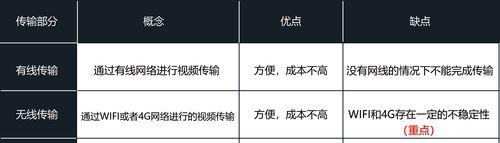
安装注意事项
确保所有设备连接稳定,避免松动导致的网络中断。
保存好您设置的路由器登录账号和密码,避免忘记后无法进行管理。
为了确保网络安全,定期更新路由器固件和检查安全设置。

安装完成
通过上述步骤,您应该已经完成了聚合路由器便携箱的安装,并成功建立了基本的网络连接。当然,根据不同的使用环境和需求,可能还需要进行进一步的网络优化和设置。
聚合路由器便携箱的安装并不复杂,只需按照正确的步骤进行,即使是初次接触此类设备的用户也能够顺利完成。希望本文提供的详细安装步骤能帮助您快速有效地设置并使用聚合路由器便携箱,为您的工作或生活提供稳定的网络支持。
标签: #路由器